Excel调整行高的三种方法
1、在Excel中,鼠标移动至第6行和第7行之间,鼠标指针变成双向十字箭头。

2、按住鼠标左键,显示当前行高高度,向上拖动鼠标,行高变小;向下拖动鼠标,行高变大。

1、在Excel中,单击选中第6行。
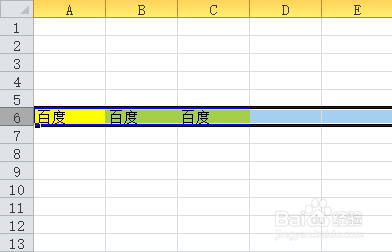
2、在第6行行标上,单击鼠标右键,调出快捷菜单,单击【行高】,弹出“行高”对话框。
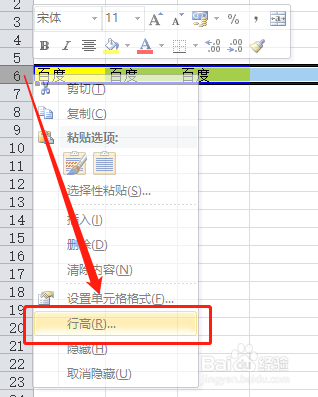
3、在“行高”对话框,在编辑框输入需要设置的行高数值,单击【确定】即可。
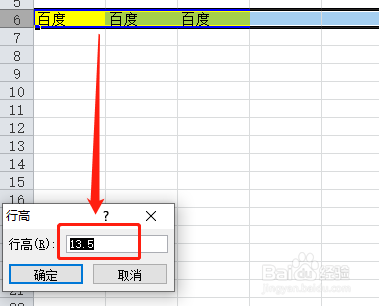
1、单击选中第6行,在开始选项卡,单击【格式】功能按钮,或单击【格式】功能按钮下的下拉箭头,调出下拉列表。
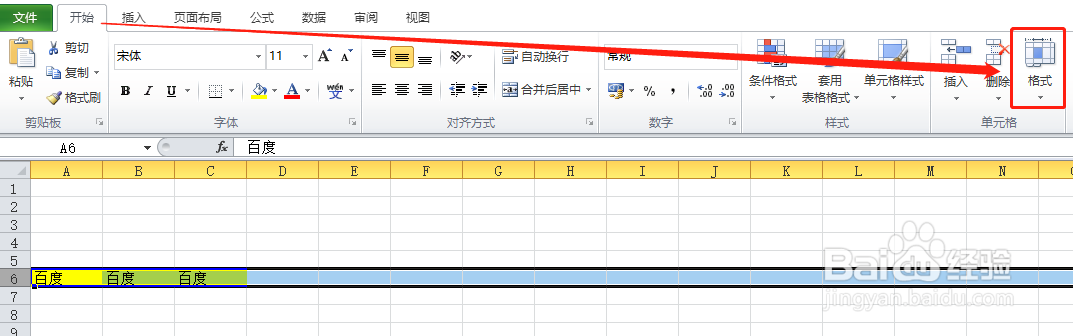
2、在下拉列表,单击选择【行高】,弹出“行高”对话框。
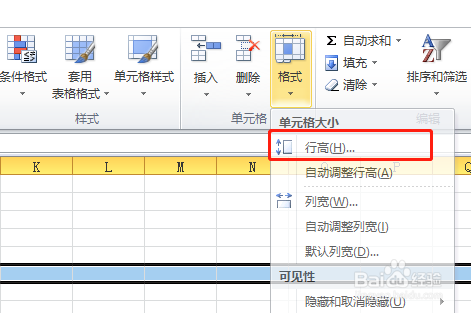
3、在“行高”对话框,在编辑框输入需要设置的行高数值,单击【确定】即可。
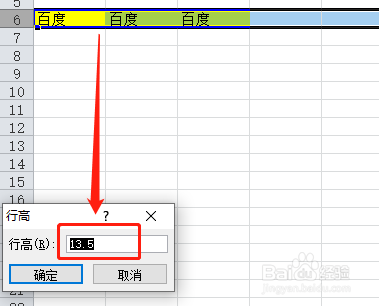
声明:本网站引用、摘录或转载内容仅供网站访问者交流或参考,不代表本站立场,如存在版权或非法内容,请联系站长删除,联系邮箱:site.kefu@qq.com。